win10不信任此网站的安全证书 Win10电脑遇到不信任网站的安全证书该怎么办
更新时间:2023-12-21 09:00:11作者:xtang
近年来随着互联网的快速发展,网上购物、在线交流等已经成为人们生活的重要组成部分,在享受便利的同时,我们也要面对安全问题。当我们在使用Win10电脑时,有时可能会遇到不信任网站的安全证书的情况。面对这种情况,我们应该如何应对呢?在本文中我们将探讨Win10电脑遇到不信任网站的安全证书时的解决方法。
方法如下:
1.在工具菜单栏位选择Internet选项;

2.在弹出的internet 选项卡选择安全选项卡;
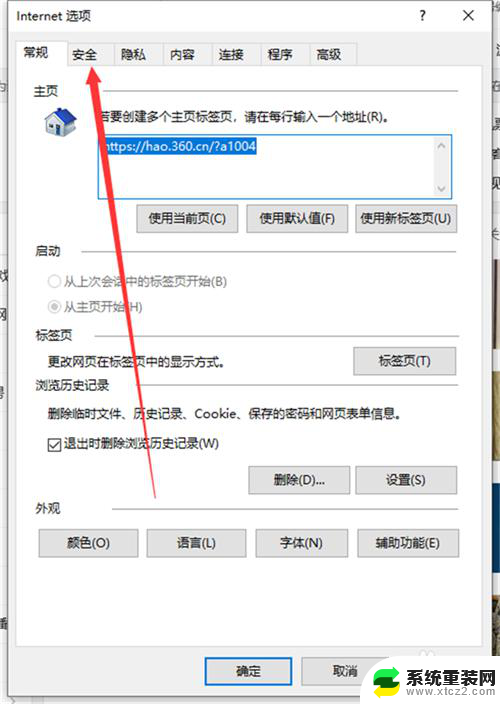
3.在安全选项卡下点击受信任的站点;
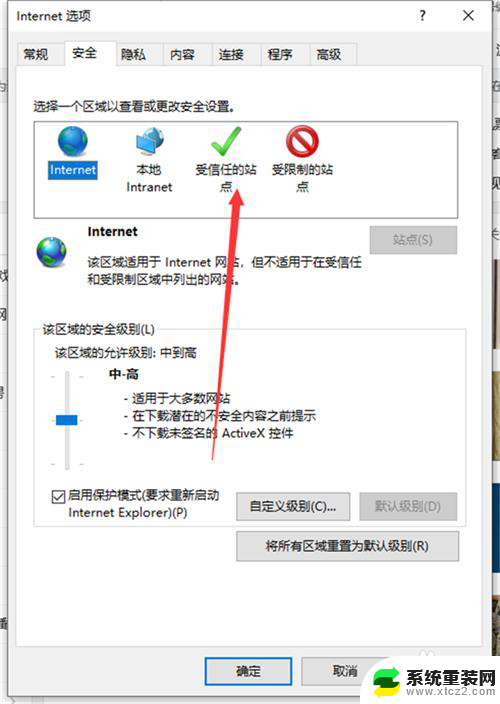
4.在受信任的站点属性界面点击站点按钮;
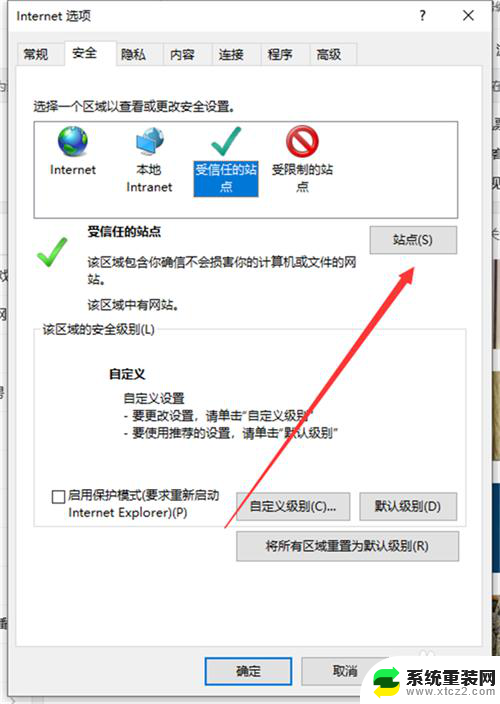
5.接着点击添加按钮,将出现证书安全的网站添加进去。注意必须是https开头:

6.添加成功后,如下图所示,点击关闭按钮,重新启动浏览器,加载网站可以正常显示了。
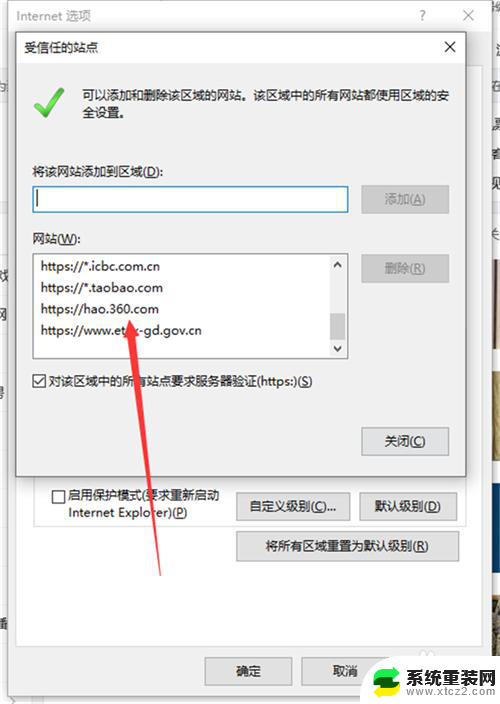
以上就是win10不信任此网站的安全证书的全部内容,如果您遇到了相同的问题,可以参考本文中介绍的步骤进行修复,希望这些信息对您有所帮助。
win10不信任此网站的安全证书 Win10电脑遇到不信任网站的安全证书该怎么办相关教程
- 为什么状态栏不显示信息 win10电脑任务栏无法显示任务的解决办法
- win10忘记密码进不去安全模式 win10安全模式进入方法
- win10hp如何进入安全模式 win10安全模式进入不了
- 台式电脑无线网卡安全弹出后怎么办 win10 USB无线网卡被弹出怎么设置
- win10进入安全模式蓝屏 win10系统进入安全模式的步骤
- win10看不到局域网其他电脑 Win10局域网中其他电脑不可见怎么办
- acer win10 安全模式怎么进 win10安全模式无法进入
- win10系统看不到局域网电脑 Win10局域网中其他电脑不可见怎么办
- hp如何进入安全模式win10 如何在惠普电脑上进入win10系统的安全模式
- win10底部任务栏不停闪动 Win10任务栏一直闪动怎么办
- 电脑屏幕好暗 win10系统屏幕亮度调节问题
- win10电脑熄灭屏幕时间设置 Win10系统怎样调整屏幕休眠时间
- win10怎么设置触摸滚轮 笔记本触摸板怎么设置滚动功能
- win10麦克风音量怎么调大 win10怎么调整麦克风音量大小
- 如何把桌面的图标隐藏 Windows10系统显示隐藏桌面图标的方法
- 电脑显存一般多大 如何在Win10系统中查看显卡显存大小
win10系统教程推荐
- 1 win10快捷方式怎么创建 在Win 10桌面上如何创建快捷方式
- 2 电脑开机密码输错了,电脑被锁定怎么办 Windows10系统密码输错被锁住了怎么恢复登录
- 3 电脑上面的字怎么调大小 WIN10电脑系统如何修改系统字体大小
- 4 电脑一直弹出广告怎么办 win10电脑弹广告怎么办
- 5 win10无法找到局域网电脑 Win10系统无法发现局域网内其他电脑解决方法
- 6 电脑怎么更改默认输入法 win10怎么设置中文输入法为默认
- 7 windows10激活免费 免费获取Win10专业版激活密钥
- 8 联想win10忘记密码无u盘 Windows10忘记开机密码怎么办
- 9 window密码咋改 win10开机密码修改教程
- 10 win10怎么强力删除文件 笔记本文件删除技巧